7 viisi, kuidas lahendada Pokemon Go probleemi ei saa autentida
05. mai 2022 • Esitatud: Virtual Location Solutions • Tõestatud lahendused
Pokemon Go on üks parimaid liitreaalsuse mänge, mis on saadaval kõigile iPhone'i ja Androidi kasutajatele. See mäng käivitati 2016. aastal ja on muutunud populaarseks mobiilimängude mängijate seas. Kuid tänapäeval seisavad mõned Pokemon Go mängijad silmitsi probleemidega, kuna nad ei saa Pokemon Go autentimist . Mobiilimängumängijana seisin selle probleemiga silmitsi isegi mina. Selle probleemi tõttu ei saanud ma oma kontole sisse logida erinevatel mänguplatvormidel, nagu Bluestacks, NOX Players jne.
Kui loete seda artiklit, võite end õnnelikuks pidada, sest mul on selle probleemi lahendamiseks lahendus. Lugege edasi, et saada teada, miks see probleem ilmneb ja kuidas seda lahendada!
1. osa: miks ei saa Pokemon go autentida?
Enne mis tahes probleemile lahenduse leidmist on oluline leida vea põhjus. Kui mänguakna avamisel kuvatakse ekraanil " Pokemon Go ei saa autentida, proovige uuesti" , peate tuvastama vea põhjuse. Selle vea taga on palju põhjuseid. Mõned neist on toodud allpool:
1. Juurdunud telefon
Kui teie telefonil on kolmanda osapoole juurdepääs, ei pruugi teil olla võimalik Pokemon Go oma seadmes mängida. Selle põhjuseks on asjaolu, et juurdunud seadmeid saab hõlpsasti häkkida ja need on altimad kasulike andmete kadumisele, volitamata juurdepääsule jne.
Häkkerid on teie telefoni rikkunud, et installida volitamata rakendusi, kustutada teavet, kohandada sätteid, tühjendada aku kasutusaega jne. Sellest olukorrast väljumiseks peate eemaldama seadme juurtest ja eemaldama kolmanda osapoole juurdepääsu.
2. VPN-i probleem
VPN-juurdepääs on veel üks põhjus, miks Pokemon Go autentimine ebaõnnestus . Kui VPN töötab teie seadmes taustal, on selle vea tõenäosus suurem, kuna VPN-ühendused on kahtlased ja ebaturvalised. On suurem tõenäosus, et teie telefoni häkitakse või pahavara rünnatakse. VPN takistab juurdepääsu mõnele veebisaidile ja Pokemon Go autentimist .
Kui mõistate, et see võib olla tõrke probleem, soovitan pärast VPN-i seadmest keelamist mängida Pokemon Go.
3. Vale registreeritud kasutajanimi või parool
Mõnikord on kirjaviga. Samuti on tõenäoline, et sisestatakse sisselogimismandaatide sisestamisel vale kasutajanimi või parool. Paroolid on alati tõstutundlikud, seega peate oma mandaatide sisestamisel olema eriti ettevaatlik.
Kui teil on ebaõnnestunud autentimine, peate kontrollima, kas sisestatud mandaadid on õiged.
4. Piiratud ala
Arendajad on piiranud teatud alasid, kus maksjad ei saa mängu mängida. Oletame näiteks, et teil on asukoha tõttu autentimisviga. Sel juhul saate mängu mängida, muutes oma asukohta või isegi valida, kas mängida võltsitud või virtuaalse asukohaga.
5. Piiratud andmekasutus
Teine põhjus, miks Pokemon ei saa autentida, võib olla piiratud andmekasutus. Teatud Android-seadmed võivad piirata suuri andmemahtu kasutavaid rakendusi. Pokemon Go on mäng, mis tarbib töötamise ajal palju andmeid. Kui olete andmekasutuse piirangu lubanud, võib see takistada teie mängu autentimist.
Sel põhjusel peate Pokemon Go mängimise jätkamiseks oma seadmes keelama piiratud andmekasutuse funktsiooni.
2. osa: Pokemon Go parandamine Ei saa autentida?
Mängijad peavad seda viga ärritavaks ja võivad leida viise selle probleemi lahendamiseks. Olles teadnud üksikasjalikult vea " Pokemon Go ei saa autentida hetast " põhjuseid, arutame nüüd selle probleemi lahendamise erinevaid viise. Olenevalt veast saab selle probleemi lahendamiseks kasutada mitmeid meetodeid. Allpool toodud tehnikad aitavad viga lahendada:
1. Taaskäivitage oma mobiiltelefon
Mobiiltelefoni taaskäivitamine on suurepärane probleemide lahendaja. See aitab paljude rakendustega töötamise ajal probleeme lahendada. Lisaks on see üks parimaid ja lihtsamaid viise mängimise ajal vigade lahendamiseks. Kui probleemi lahendamine võib olla palju lihtsam, siis miks mitte seda proovida!
Pärast seadme taaskäivitamist avage Pokemon Go. Kui kuvatakse endiselt tõrge " Pokemon Go autentimine ei õnnestu ", proovige teisi allpool toodud autentimismeetodeid.
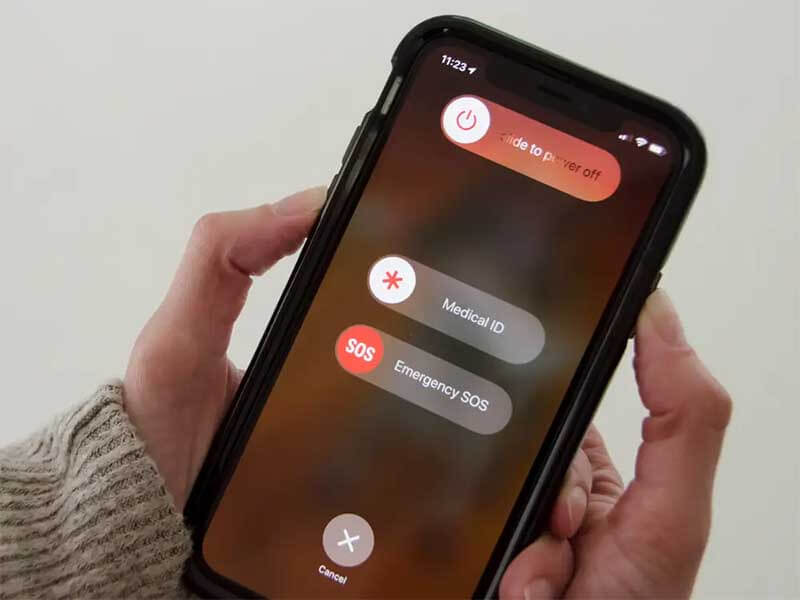
2. Kinnitage oma Pokemon Go konto
Mõnikord jäetakse konto loomisel kõige olulisem kinnitusetapp vahele. See võib olla ebaõnnestunud autentimise põhjus. Konto kinnitamiseks peate avama veebibrauseris Pokemon Go ametliku veebisaidi ja logima sisse oma kontole. Seejärel kinnitage oma konto ja nõustuge kõigi mängutingimustega.
3. Tühjendage mängu vahemälu ja andmed
Kui probleem ei lahene ka pärast kinnitamist, saate oma seadmest mängu vahemälu ja andmete tühjendamiseks kasutada mõnda muud meetodit. Vahemälu tühjendamine on väga lihtne. Peate lihtsalt minema seadetesse ja tühjendama kõik Pokemon Go vahemälu andmed. Kui kasutate iPhone'i, peate pärast vahemälu eemaldamist rakenduse desinstallima ja taaskäivitama telefoni.
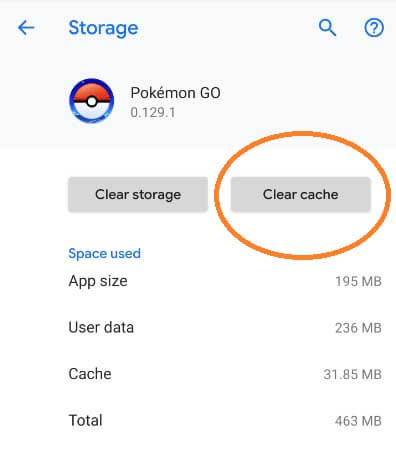
Lõpuks installige rakendus uuesti ja nautige mängu.
4. Keela andmete kasutamise piirangud
Kui probleem püsib, kontrollige oma seadme andmekasutuse piiramise funktsiooni. See funktsioon takistab teie mängul suure andmetarbimise tõttu korralikult töötada. Keelake see funktsioon ja käivitage rakendus uuesti, et kontrollida, kas probleem on lahendatud või mitte.
5. Installige Pokemon go uuesti
Kui olete proovinud kõiki ülalnimetatud meetodeid ja miski pole teie probleemi lahendamiseks aidanud, siis viimane samm, mille saate teha, on rakenduse uuesti installimine. Kuigi olete kõige proovimisest tüdinud, võib see samm olla teie jaoks elupäästja.
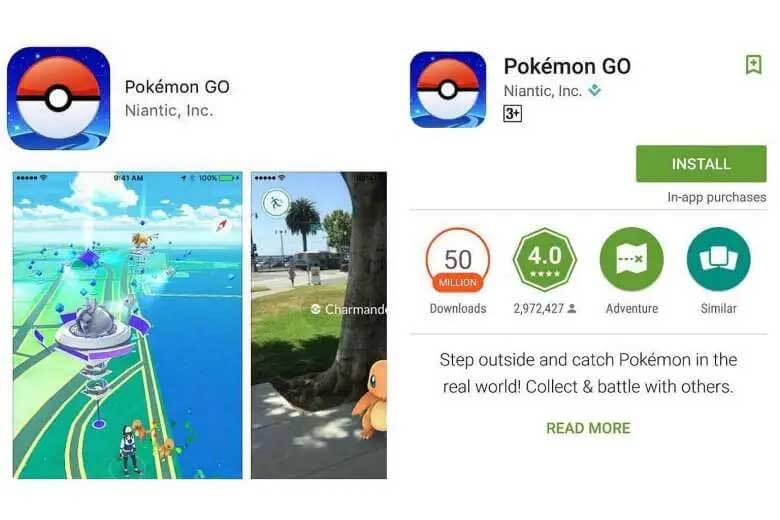
6. Proovige uut kontot
Pokemon Go-l on palju mängijaid ja häkkereid. Mõnikord võivad arendajad teie konto ajutiselt keelata, kui nad märkavad kahtlast tegevust. Selle probleemi lahendamiseks saate mängida oma lemmikmängu uue kontoga.
7. Võltsasukoht Pokemonil selle lubamiseks
Kui see on asukohaprobleem, peate võib-olla selle lahendamiseks oma iPhone'i asukohta muutma; pealegi saate Pokemon Go'd mängida ka võltsitud või virtuaalse asukohaga, ilma kuhugi minemata. Asukohapõhised mängud muutuvad iga päevaga populaarsemaks, kuid need asukohapiirangud võivad samuti probleeme tekitada.
Dr Fone'i virtuaalse asukoha funktsioon aitab teil mängida mängu piiratud alal ilma kuhugi minemata. Seadmes virtuaalse asukoha lubamiseks järgige järgmisi samme.
1. samm: laadige esmalt alla ja installige oma arvutisse Dr. Fone – Virtual Location.
2. samm: käivitage programm. Kõigist avalehel saadaolevatest valikutest klõpsake "Virtuaalne asukoht".

3. samm: ühendage telefon arvutisüsteemiga ja klõpsake ekraanil saadaoleval valikul „Alusta”.

4. samm: avaneb uus aken, kus kuvatakse teie täpne asukoht kaardil. Teleport/virtuaalrežiimile lülitumiseks klõpsake ekraani paremas ülanurgas oleval ikoonil.

5. samm: valige ekraanil olevast otsingukastist soovitud asukoht.
6. samm: näete ekraanil dialoogiboksi. Klõpsake suvandil "Teisalda siia". Teie virtuaalne asukoht on nüüd määratud ja saate oma mängu nautida.

Pokemon Go'l on palju fänne ja see on üks armastatumaid mobiilimänge. Kuid kahjuks võib mõnikord rakenduse käitamise ajal tekkida probleeme. Kuid ma loodan, et see artikkel on lahendanud teie probleemi " Pokemon Go autentimine ei õnnestu ". Kuid kui olukord siiski valitseb, soovitan teil kurta Pokemon Go ametlikul veebisaidil esinevate tõrgete ja vigade üle. Jaga oma mõtteid!
Sulle võib ka meeldida
Pokemon Go Hacks
- Populaarne Pokemon Go kaart
- Pokemoni kaardi tüübid
- Pokemon Go Live Map
- Võlts Pokemon Go jõusaali kaart
- Pokemon Go interaktiivne kaart
- Pokemon Go Fairy kaart
- Pokemon Go Hacks
- Mängige Pokemon Go kodus

Selena Lee
peatoimetaja